Набираемая в ячейку формула отображается в строке формул, а в ячейку после нажатия клавиши «Enter» заносится результат выполнения данной формулы.
В формуле могут находиться:
| ü | знаки арифметических действий: +, -, *, /, ^ (знак возведения числа в степень), знак %; |
| ü | числа, строки (они берутся в кавычки); |
| ü | ссылки на ячейки и диапазоны ячеек (как на текущем листе, так и на других листах книги) для определения порядка вычислений, скобки; |
| ü | встроенные функции. |
В Excel имеется большое количество функций, с помощью которых можно проводить вычисления и другие действия, относящиеся к разным областям знаний. При использовании встроенной функции после знака = следует ввести ее имя, а затем в скобках аргументы функции — данные, которые используются в расчетах. Аргументами функции могут быть числа, ссылки на ячейки или диапазоны ячеек, а также другие встроенные функции (они называются вложенными). Рассмотрим конкретные примеры:
| ü | =А2+В2 — сложение значений двух ячеек; |
| ü | =А1*0,8 — умножение числа из ячейки А1 на 0,8; |
| ü | =D1^2+1 — возведение числа из ячейки D1 в квадрат и прибавление единицы к результату; |
| ü | =СУММ(А1: А5) — суммирование значений из диапазона ячеек А1: А5. Это пример использования встроенной функции. Здесь СУММ — имя функции, А1: А5 — диапазон ячеек, ее единственный аргумент, заключенный в скобки; |
| ü | =МУМНОЖ(B1:B2;B7:C7) — вычисление произведения матриц B1:B2 и B7:C7. Эта функция имеет два аргумента, которые являются массивами данных из выделенных диапазонов. При наличии у функции нескольких аргументов они отделяются друг от друга точкой с запятой. |
В качестве аргументов функций вы можете использовать ссылки на ячейки и диапазоны на текущем и других листах. В последнем случае перед адресом ячейки или диапазона следует ввести название листа, отделенное штрихами, и поставить разделитель !, например «Лист1»! В2, «Лист 3»! А1: С4. Штрих вводят, нажав клавишу Э при активной английской раскладке.
Параметры вставки в документ встроенных функций находятся на вкладке Формулы в группе Библиотека функций. Функции распределены по категориям в зависимости от типов задач, для решения которых они нужны. О назначении той или иной функции можно прочесть во всплывающей подсказке, которая появляется при наведении указателя мыши на имя функции в меню.
Если вы хотите просмотреть полный список встроенных функций Excel, нажмите кнопку Вставить функцию, которая находится в строке формул. В открывшемся окне Мастера функций выберите в раскрывающемся списке Категория пункт Полный алфавитный перечень и в списке ниже щелчком выделите имя функции, чтобы прочитать о выполняемых ею действиях.
Название встроенной функции можно ввести с клавиатуры (что крайне нежелательно ввиду высокой вероятности ошибки), вставить из соответствующего меню кнопок, расположенных в группе Библиотека функций на вкладке Формулы, или же из окна Мастера функций. О двух последних вариантах будет рассказано в разделе «Построение графиков и диаграмм».
Часто применяемые на практике функции вынесены в меню кнопки  , которая находится в группе Редактирование на вкладке Главная.
, которая находится в группе Редактирование на вкладке Главная.
Простейшие расчеты
Функция суммирования данных является самой востребованной, именно поэтому задействовать ее в Excel проще всего.
Щелкнув на стрелке кнопки  , вы раскроете список команд, вызывающих функции, которые можно задействовать так же быстро, как и функцию суммирования. Схема действий при их использовании не отличается от последовательности шагов для функции суммирования. Ниже приводится краткое описание функций, вызываемых командами кнопки.
, вы раскроете список команд, вызывающих функции, которые можно задействовать так же быстро, как и функцию суммирования. Схема действий при их использовании не отличается от последовательности шагов для функции суммирования. Ниже приводится краткое описание функций, вызываемых командами кнопки.
Среднее — вызывает функцию =СРЗНАЧ(), с помощью которой можно подсчитать арифметическое среднее диапазона ячеек (просуммировать все данные, а затем разделить на их количество.
Число — вызывает функцию =СЧЕТ(), которая определяет количество ячеек в выделенном диапазоне.
Максимум — вызывает функцию =МАКС(), с помощью которой можно определить самое большое число в выделенном диапазоне.
Минимум — вызывает функцию =МИН() для поиска самого маленького значения в выделенном диапазоне.
Дана электронная таблица:
 В ячейку D2 ввели формулу =(А2*В1 +С1). В результате в ячейке D2 появится значение:
В ячейку D2 ввели формулу =(А2*В1 +С1). В результате в ячейке D2 появится значение:
D2=(10*2+4)=24
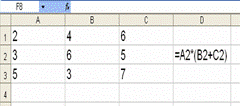 В ячейке D2 записана формула: =A2*(B2+C2). Ее скопировали в ячейку D3. Какое значение будет выведено в ячейке D3?
В ячейке D2 записана формула: =A2*(B2+C2). Ее скопировали в ячейку D3. Какое значение будет выведено в ячейке D3?
Для удаления содержимого ячейки выделите ее щелчком и нажмите клавишу Delete; если нужно набрать в заполненной ячейке новые данные, предыдущие удалять не обязательно — просто выделите ее и начните ввод. Старые данные будут автоматически заменены.
Ячейка может содержать большой текстовый фрагмент или сложную формулу, полностью удалять которые для внесения изменений нерационально. Следует дважды щелкнуть кнопкой мыши на ячейке, установить курсор в нужное место для редактирования, внести необходимые изменения и нажать Enter.
Вы можете отказаться от редактирования ячейки, даже если уже начали выполнять его. Для этого просто нажмите клавишу Esc. При этом в ячейке будут восстановлены исходные данные. Для отмены уже совершенного действия нажмите стандартное сочетание клавиш Ctrl+Z или кнопку Отменить на Панели быстрого доступа.
При изменении значений в ячейках, на которые ссылается формула, результат вычислений в ячейке, содержащей формулу, будет автоматически пересчитан.
Адреса ячеек и диапазонов в Excel могут быть относительными и абсолютными. До сих пор рассказывалось об относительных ссылках на ячейки и диапазоны, которые состоят только из номера строки и буквы столбца, например В2 или D4:D8.
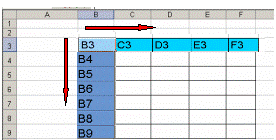
Преимущество относительной адресации состоит в том, что при копировании ячеек и использовании автозаполнения ссылки в скопированных формулах меняются автоматически








